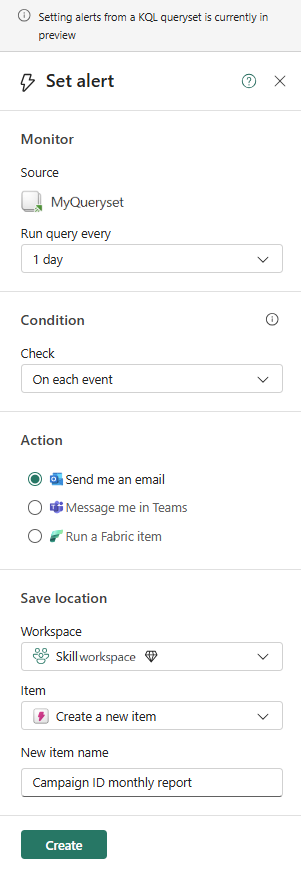สร้างการแจ้งเตือนตัวกระตุ้นจากชุดคิวรี KQL
บทความนี้อธิบายวิธีการสร้างการแจ้งเตือน Fabric Activator จากชุดคิวรี KQL สําหรับข้อมูลเพิ่มเติม ดู Activator คืออะไร คุณสามารถใช้ Activator บนคิวรี KQL เพื่อทริกเกอร์การแจ้งเตือนในสองโหมด:
- เมื่อคิวรี KQL ที่กําหนดเวลาไว้ส่งกลับผลลัพธ์
- เมื่อคิวรี KQL ที่กําหนดเวลาส่งกลับผลลัพธ์ที่มีการแสดงภาพที่ตรงตามชุดเงื่อนไขที่กําหนดไว้
ส่งการแจ้งเตือนถึงตัวคุณเอง หรือผู้อื่นในองค์กรของคุณ คุณสามารถส่งการแจ้งเตือนทางอีเมลหรือข้อความของ Microsoft Teams ได้
ตัวอย่างสถานการณ์
ต่อไปนี้เป็นวิธีการบางอย่างที่คุณสามารถใช้การแจ้งเตือนตัวกระตุ้นกับคิวรี KQL:
- สมมติว่าคุณมีฐานข้อมูล KQL และกําลังจัดเก็บบันทึกแอปพลิเคชัน
- คุณจะได้รับข้อความแจ้งเตือนเมื่อเรกคอร์ดใด ๆ จากห้านาทีสุดท้ายประกอบด้วยสตริง
authorization errorในคอลัมน์ ข้อความ ของตาราง
- คุณจะได้รับข้อความแจ้งเตือนเมื่อเรกคอร์ดใด ๆ จากห้านาทีสุดท้ายประกอบด้วยสตริง
- ในสถานการณ์ที่แตกต่างกัน คุณมีข้อมูลการสตรีมสําหรับจักรยานที่พร้อมใช้งานในละแวกใกล้เคียง คิวรี KQL ถูกสร้างขึ้นเพื่อแสดงแผนภูมิวงกลมสําหรับจํานวนของจักรยานที่พร้อมใช้งานสําหรับแต่ละพื้นที่
- คุณจะได้รับการแจ้งเตือนเมื่อมีจํานวนจักรยานที่พร้อมใช้งานในพื้นที่ใดๆ ที่อยู่ต่ํากว่าจํานวนที่ยอมรับได้
ข้อกำหนดเบื้องต้น
- พื้นที่ทํางานที่มีความจุที่เปิดใช้งาน Microsoft Fabric
- ฐานข้อมูล KQL ที่มีข้อมูล
- คิวรี KQL ที่เชื่อมต่อกับฐานข้อมูล KQL สําหรับข้อมูลเพิ่มเติม ดูข้อมูล คิวรีในชุดคิวรี KQL
สำคัญ
สนับสนุนเฉพาะคิวรีเทียบกับฐานข้อมูล KQL ภายใน Eventhouse เท่านั้น ถ้าคิวรี KQL ของคุณได้เชื่อมต่อกับ คลัสเตอร์ Azure Data Explorer ภายนอก การสร้างการแจ้งเตือนจะไม่ได้รับการสนับสนุน
ขั้นตอนต่อไปนี้แสดงวิธีการสร้างการแจ้งเตือนบนคิวรีที่สร้างการแสดงภาพ หรือในคิวรีที่ไม่สร้างการแสดงภาพ
เลือกแท็บที่สอดคล้องกับเวิร์กโฟลว์ที่คุณต้องการ
ตั้งค่าการแจ้งเตือนบนชุดคิวรี KQL
สำคัญ
การแสดงภาพข้อมูลแบบ Timechart ไม่ได้รับการสนับสนุนในสถานการณ์นี้ ซึ่งได้รับการสนับสนุนใน สร้างการแจ้งเตือนของ Activator จากแดชบอร์ดแบบเรียลไทม์
เปิดพื้นที่ทํางานที่มีคิวรี KQL ของคุณ
เรียกดูชุดคิวรี KQL ของคุณ และเลือกเพื่อเปิด
เรียกใช้คิวรีที่ส่งกลับการแสดงภาพ
เมื่อคิวรีส่งกลับผลลัพธ์ เลือก ตั้งค่าการแจ้งเตือน บนริบบอนด้านบน
ตัวอย่างเช่น คิวรีต่อไปนี้จะยึดตามตัวอย่าง ข้อมูลจักรยาน จาก บทช่วยสอนตัวแสดงเวลาจริง
TutorialTable | where Timestamp < ago(5m) | summarize NumberOfBikes=sum(No_Bikes) by Neighbourhood | render columnchartคิวรีจะส่งกลับแผนภูมิคอลัมน์ที่แสดงจํานวนจักรยานที่พร้อมใช้งานในแต่ละพื้นที่ ใช้แผนภูมินี้เพื่อตั้งค่าเงื่อนไขการแจ้งเตือน
กําหนดเงื่อนไขการแจ้งเตือน
ตั้งค่าความถี่เวลาสําหรับความถี่ในการเรียกใช้คิวรี ค่าเริ่มต้นคือห้านาที
ใน เงื่อนไขให้ระบุเงื่อนไขการแจ้งเตือนของคุณดังต่อไปนี้:
- ถ้าการแสดงภาพของคุณไม่มีขนาด คุณสามารถเลือกเปิด แต่ละเหตุการณ์เมื่อ เงื่อนไขเพื่อตรวจสอบการเปลี่ยนแปลงในสตรีมข้อมูลโดยการเลือกเขตข้อมูลเฉพาะเพื่อตรวจสอบ
- ถ้าการแสดงภาพของคุณมีมิติ คุณสามารถเลือกเปิด แต่ละเหตุการณ์ที่จัดกลุ่มตาม เงื่อนไขเพื่อตรวจสอบการเปลี่ยนแปลงในสตรีมข้อมูล โดยการเลือกเขตข้อมูลสําหรับการจัดกลุ่ม ซึ่งแบ่งข้อมูลออกเป็นกลุ่มที่แตกต่างกัน
- ใน ดรอปดาวน์ เมื่อ ตั้งค่าที่จะประเมิน
- ใน ดรอปดาวน์ เงื่อนไข ให้ตั้งค่าเงื่อนไขที่จะประเมิน สําหรับข้อมูลเพิ่มเติม ให้ดู เงื่อนไข
- ใน เขตข้อมูล ค่า ให้ตั้งค่าเพื่อเปรียบเทียบ
ใน การดําเนินการ ระบุว่าคุณต้องการการแจ้งเตือนของคุณผ่านทางอีเมลหรือ Microsoft Teams ในบานหน้าต่างด้านข้าง คุณสามารถกําหนดค่าการแจ้งเตือนที่ส่งไปยังตัวคุณเองได้ หากต้องการส่งการแจ้งเตือนไปยังผู้ใช้อื่น โปรดดูที่เลือกได้: แก้ไขกฎของคุณใน Activator
ใน บันทึกตําแหน่งที่ตั้ง ระบุตําแหน่งที่จะบันทึกการแจ้งเตือน Activator ของคุณ เลือกพื้นที่ทํางานที่มีอยู่ และบันทึกลงในตัวกระตุ้นที่มีอยู่หรือพื้นที่ทํางานใหม่
เลือก สร้าง เพื่อสร้างกฎการเปิดใช้งานของคุณ
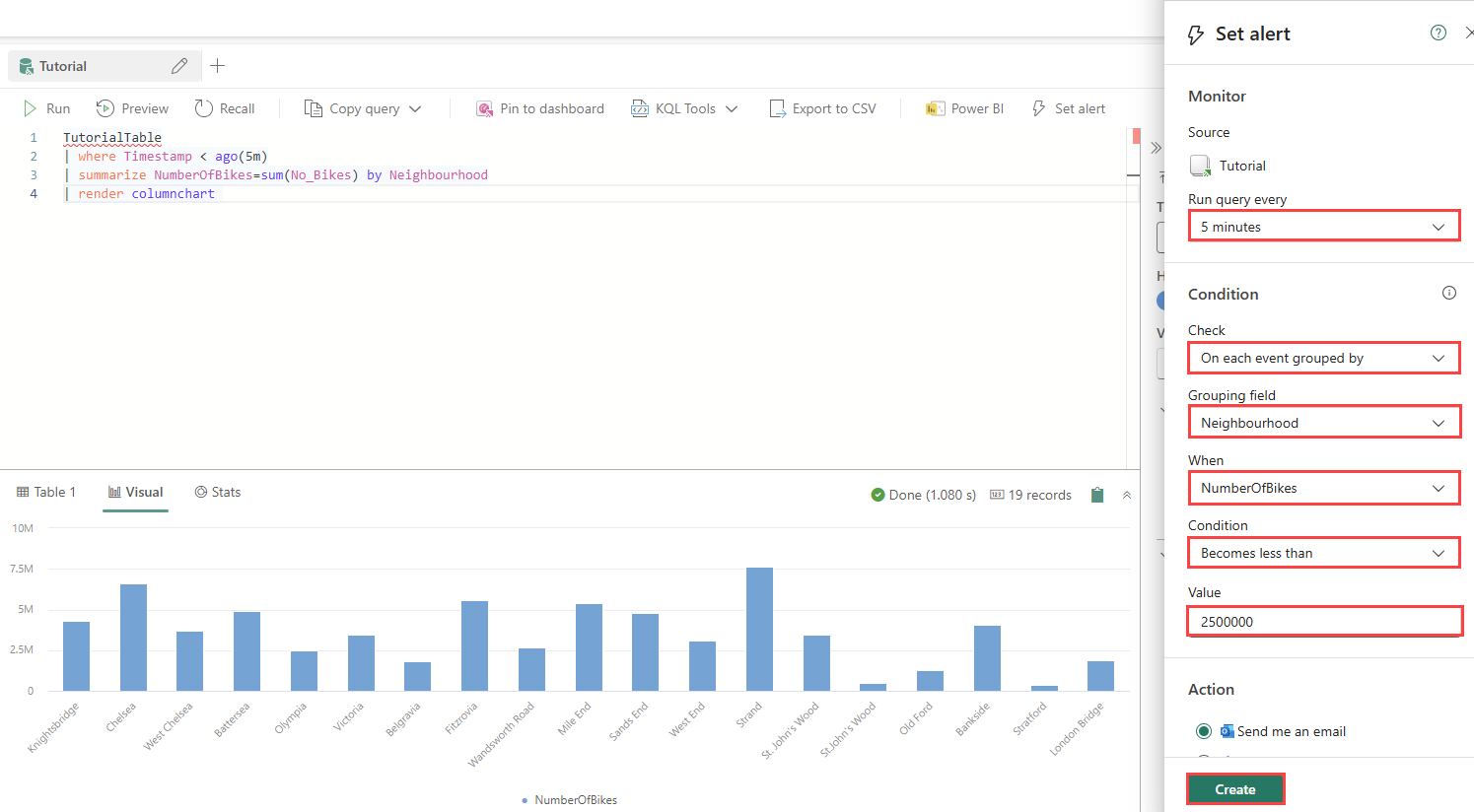
ไม่บังคับ: แก้ไขกฎของคุณใน Activator
เมื่อตัวกระตุ้นของคุณถูกบันทึก บานหน้าต่างด้านข้างจะแสดงลิงก์ไปยังรายการของคุณ เลือกลิงก์เพื่อแก้ไขเพิ่มเติมใน Activator ขั้นตอนนี้จะเป็นประโยชน์ถ้าคุณต้องการทําหนึ่งในการดําเนินการต่อไปนี้:
- เพิ่มผู้รับอื่นลงในการแจ้งเตือนของคุณ
- เปลี่ยนเนื้อหาของการแจ้งเตือนเพื่อสะท้อนข้อมูลเฉพาะที่ทริกเกอร์การแจ้งเตือน
- กําหนดเงื่อนไขการแจ้งเตือนที่ซับซ้อนมากกว่าที่เป็นไปได้ในบานหน้าต่างการตั้งค่าการแจ้งเตือน
สําหรับข้อมูลเกี่ยวกับวิธีการแก้ไขกฎใน Activator ดู สร้างกฎตัวกระตุ้น
ในตัวเปิดใช้งาน คุณยังสามารถดูประวัติของผลลัพธ์คิวรีและประวัติของการเปิดใช้งานกฎได้ สําหรับข้อมูลเพิ่มเติม ดู สร้างกฎตัวกระตุ้น